word怎么快速对齐(word里怎么对齐)
在日常工作中,我们经常会对一些简历、报告、论文、总结等进行编辑排版,一份排版整齐的文档,观感更好、可读性更强。
为什么别人排版又快又美观,而自己折腾半天连文字都无法对齐?
大家平时都是如何对文档文字进行对齐的呢?
敲空格?Oh, NO!那又LOW又没效率的操作,只会将你的小白身份暴露无遗。况且,很多时候根本就无法对齐。
那么,今天和大家分享几种快速对齐文字的小技巧,可大大提高效率,而且既整齐又美观。
掌握以下几个技巧,离Word大神又进一步哦。

Word对齐的重要性
一、调整宽度
我们在制作合约时,为了版面美观需要将长短不一的文字左右对齐一致,敲空格又无法完全对齐,那么可以使用调整宽度功能来实现左右对齐。
操作方法:
1、选择文字,点击“开始”选项卡中的“段落”——“中文版式”——“调整宽度”,根据需要在弹出的对话框输入文字宽度。
2、选择第二行文字,按快捷键【F4】重复上一步操作;
3、重复以上操作,直至所有文字对齐。
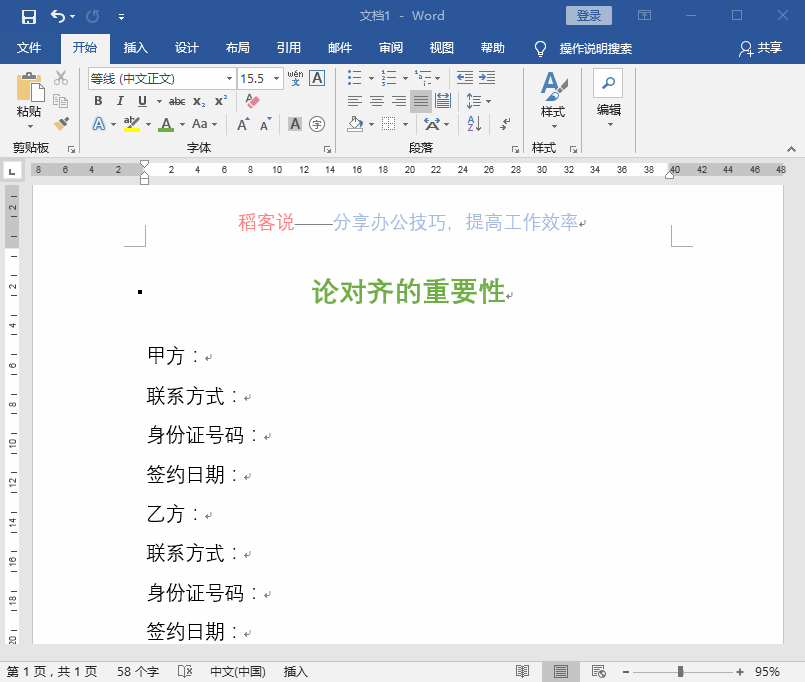
调整宽度
因为上图中所有文字都是以:前的汉字为对齐基准,所在选择的时候不能选择【:】。
如果只需将所有文字左右对齐,可按住Altl键不放,按左键拖动选择所有文字,再进行调整宽度操作,可一步完成。
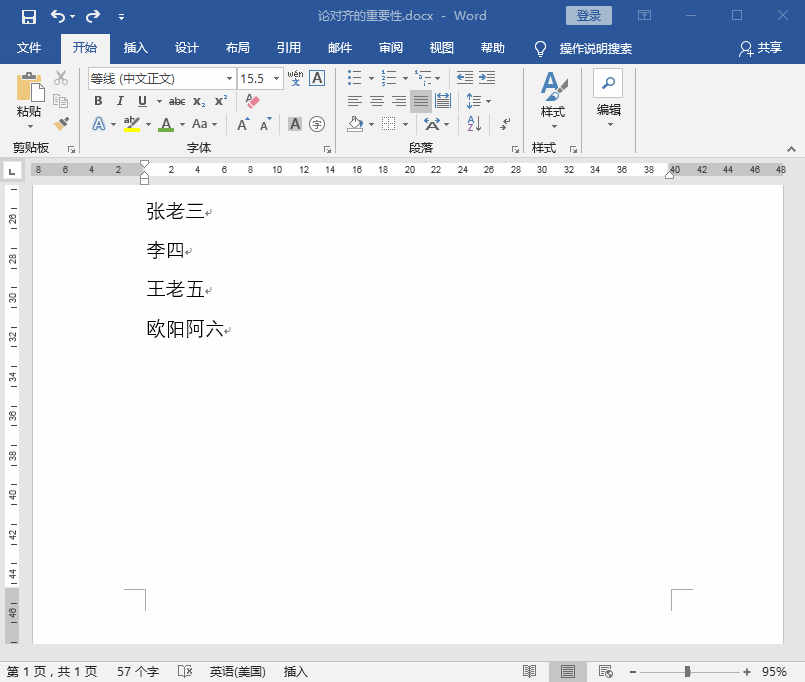
调整宽度
二、分栏对齐
如需将甲乙双方左右分布,可通过分栏来进行对齐。
操作方法:
选择文字(注意最后一个段落标记不能选择),点击“布局”选项卡中的“页面设置”——“栏”——“两栏”即可。
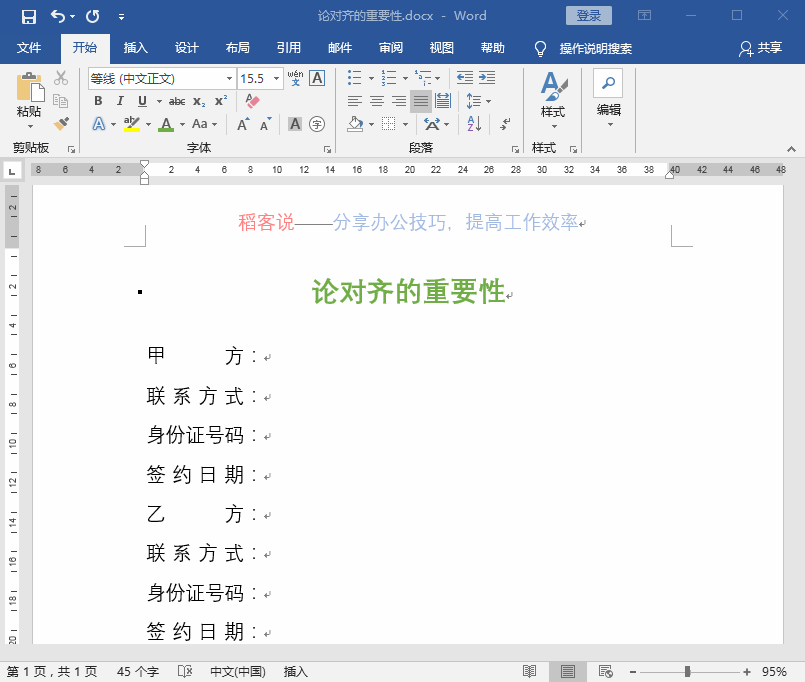
分栏对齐
三、使用表格对齐
上图中的乙方文字内容在甲方的下方,假如乙方的文字内容已经录入在甲方的右侧,就该如将它们分开并对齐呢?
操作方法:
1、在甲乙双方文字之间插入一个空格。
2、选择文本,点击“插入”选项卡中的“表格”——“文本转换成表格”,在弹出的对话框中文本分隔位置选择“空格”即可。
3、点击“开始”选项卡中的“段落”——“边框”——“无框线”,隐藏表格边框线。
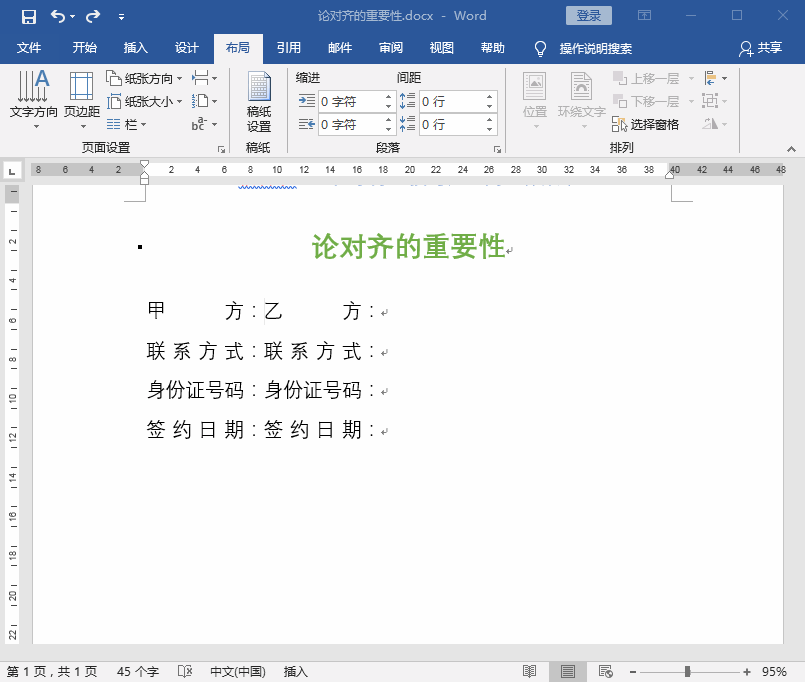
表格对齐
四、利用制表位对齐
除了使用表格对齐之外,也可利用制表位来对文字进行对齐。
操作方法:
1、选择文本,在水平标尺左侧选择“左对齐制表符”,在标尺上中间的位置单击左键确定制表位位置。
2、定位光标于文字分隔位置,按Tab键进行对齐。
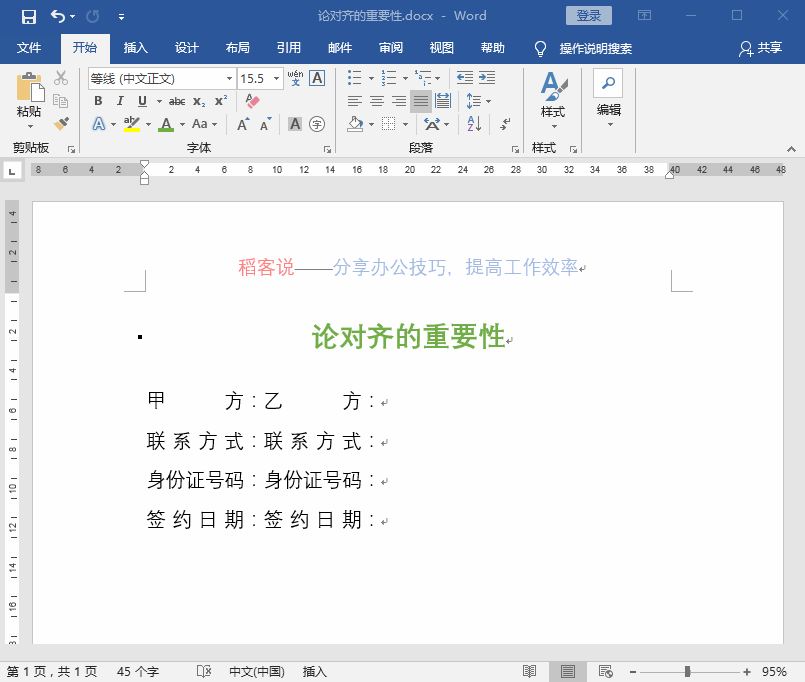
制表位对齐
好了,今天的内容就分享到这里,您学会了吗?如果您有更好的技巧,欢迎下方评论留言和我们分享,喜欢“稻客说”请为我们点赞,关注我们,掌握更多办公技巧。

